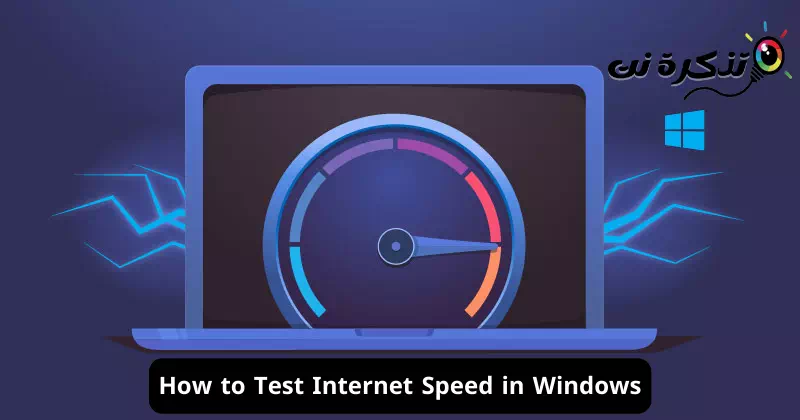Со временем Интернет стал неотъемлемой частью нашей повседневной жизни.Это не просто электронный интерфейс, позволяющий получить доступ к огромному количеству информации и услуг. Это также окно в мир, который постоянно растет и развивается быстрыми темпами. В эпоху электронных коммуникаций и обмена понимание и мониторинг скорости Интернета имеют решающее значение.
Вы когда-нибудь чувствовали, что медленно просматриваете веб-страницы или загружаете файлы на свой компьютер? Сталкивались ли вы с задержкой во время видеовызова или загрузки больших файлов в Интернете? Если вы считаете, что у вас плохая скорость интернета, вы попали по адресу!
В этой статье мы познакомимся с миром измерения скорости Интернета и узнаем, как ее можно легко проверить. Мы узнаем об отличных демонстрационных инструментах, которые помогут вам оценить качество вашего интернет-соединения, а также раскроем секреты и методы, которые помогут улучшить скорость вашего соединения. Если вы хотите улучшить свою работу в Интернете и максимально эффективно использовать его услуги, давайте начнем наше путешествие в мир измерения скорости Интернета и ее лучшего понимания.
Как проверить скорость интернета в Windows 11
Хотя проверить скорость Интернета легко с помощью сайтов тестирования скорости или через диспетчер задач, было бы намного проще, если бы у нас была возможность проверять скорость Интернета непосредственно через панель задач или экран рабочего стола. Посмотреть счетчик скорости интернета в Windows возможно, но вам потребуется установить сторонние приложения.
Наличие измерителя скорости Интернета на экране рабочего стола или панели задач может помочь определить, когда и насколько ваш компьютер использует скорость Интернета больше всего. Это не только поможет вам эффективно управлять своими интернет-данными, но также поможет вам отслеживать проблемы с подключением (связанные со скоростью) в вашей сети.
Поскольку Windows 10 и Windows 11 изначально не поддерживают мониторинг скорости Интернета, вам необходимо использовать сторонние приложения. Ниже мы представили некоторые из лучших приложений для измерения скорости Интернета для компьютеров с Windows. Итак, давайте посмотрим.
1. Speedtest by Ookla

Наличие компании»Ookla«Также есть специальное приложение для Windows для проверки скорости Интернета. приложение "SpeedTest от Ookla«Desktop можно загрузить и использовать совершенно бесплатно, и с его помощью вы можете легко проверить скорость интернета одним касанием.
Помимо измерения скорости загрузки и выгрузки, «SpeedTest от Ookla» также показывает скорость ответа (Ping), имя интернет-провайдера и сведения о сервере. Еще более ценно то, что это приложение записывает историю результатов ваших тестов скорости, позволяя вам отслеживать тенденции и изменения с течением времени.
2. Тест скорости сети

приложение "Тест скорости сети«Это приложение для проверки скорости сети для Windows, которое позволяет вам проверить скорость вашего подключения к Интернету. Это программное обеспечение, разработанное исследовательской группой Microsoft, измеряет задержку сети, а также скорость загрузки и выгрузки.
Запустить тест скорости также легко; Просто откройте приложение и нажмите «Start"Начать." В течение нескольких минут приложение предоставит вам всю необходимую информацию.
Это как приложениеSpeedtest by Ookla«Приложение Network Speed Test также регистрирует все результаты тестирования скорости сети, позволяя вам отслеживать, как производительность вашего интернет-провайдера меняется с течением времени.
3. Измеритель чистой скорости

Хотя приложение измерителя скорости сети «Измеритель чистой скорости«Возможно, это не самый продвинутый вариант, но свою работу он выполняет эффективно. Это приложение, которое отображает скорость загрузки и выгрузки вашего интернет-соединения в режиме реального времени.
Что делает приложение Network Speed Meter особенным, так это его полная совместимость с Windows 10/11 и возможность добавить измеритель скорости Интернета прямо на панель задач. Поэтому вам больше не нужно открывать приложение, чтобы проверить скорость вашего Интернета, так как индикатор скорости загрузки и выгрузки отображается прямо на панели задач.
После анализа скорости вашего Интернета и задержки в сети Net Speed Meter также отображает действия, которые вы можете выполнять, например воспроизведение музыки, просмотр видео, совершение видеозвонков и т. д.
4. Статистика трафика

приложение "Статистика трафика«Это приложение для мониторинга потребления данных в Windows, но оно также имеет возможность выполнять проверку скорости сети. Когда вы запускаете приложение, оно автоматически создает профиль для каждой сети, к которой вы подключены. После создания профиля сети приложение начинает отслеживать потребление данных и представляет эту информацию в виде круговой диаграммы.
Что касается теста скорости, приложение использования данных позволяет вам выполнить тест скорости сети, чтобы просмотреть скорость ответа (PING), скорость загрузки и выгрузки, задержку в сети, информацию об интернет-провайдере и многое другое. Приложение можно легко загрузить из Microsoft Store бесплатно. Что касается совместимости, приложение для использования данных может полностью работать в последней версии Windows 11.
5. Тест скорости для Windows

Приложение для проверки скорости для WindowsТест скорости для Windows«Это приложение, доступное в Microsoft Store, с помощью которого вы можете легко проверить скорость вашего подключения к Интернету.
Инструмент проверки скорости Интернета для ПК также доступен в Microsoft Store, и вы можете получить его бесплатно. Функции этого приложения, как и других инструментов, включают возможность проверить скорость вашего интернет-соединения, получить подробную информацию о вашем IP-адресе, измерить качество вашего соединения (PING) и многое другое.
В дополнение к инструменту PING вы также можете использовать приложение для проверки скорости для Windows, чтобы измерить изменение времени отклика (дрожание). В целом, Speed Test для Windows — отличный инструмент для проверки скорости Интернета в Windows.
Почти все упомянутые приложения сохраняют историю результатов теста скорости, поэтому это одни из лучших приложений для проверки скорости интернета в Windows 10/11. Если вам известны какие-либо другие приложения для тестирования скорости в Windows, поделитесь ими с нами в комментариях.
Как поддерживать быстрое и надежное подключение к Интернету
Чтобы поддерживать быстрое и надежное подключение к Интернету, вот несколько важных советов:
- Регулярно измеряйте скорость интернета: Регулярно проводите тесты скорости Интернета с помощью соответствующих приложений. Это поможет вам выявить любые изменения в скорости соединения и немедленно устранить их.
- Подключите кабели правильно: Убедитесь, что кабели Интернета, модема и маршрутизатора подключены правильно и максимально качественно. При необходимости используйте кабели премиум-класса.
- Обновление аппаратного и программного обеспечения: Убедитесь, что ваше оборудование и сетевое программное обеспечение регулярно обновляются. В эти обновления часто включаются обновления для улучшения скорости Интернета.
- Управление подключенными устройствами: Проверьте количество устройств, подключенных к вашей сети, и какие приложения используют высокую пропускную способность. Оптимизируйте настройки оборудования и прекратите запуск ненужных приложений, чтобы сэкономить пропускную способность.
- Проверьте наличие помех сигнала: Проверьте наличие помех в сигнале Wi-Fi. Возможно, вам придется изменить канал Wi-Fi на маршрутизаторе, чтобы избежать помех другим сетям в этом районе.
- Использование повторителя Wi-Fi (расширителя диапазона): Если у вас возникли проблемы с покрытием Wi-Fi в определенных местах вашего дома или офиса, используйте ретранслятор Wi-Fi, чтобы расширить диапазон сигнала и улучшить качество соединения.
- Оптимизируйте расположение модема и маршрутизатора: Разместите модем и маршрутизатор в центре дома, вдали от металлических препятствий и плотных стен. Это поможет улучшить передачу сигнала.
- Подписка на более высокую скорость: Если вы активно пользуетесь Интернетом и испытываете проблемы с медленным соединением, возможно, пришло время поискать у вашего поставщика услуг тарифный план с более высокой скоростью.
- Уделяем внимание сетевой безопасности: Обеспечьте безопасность своей сети, включив такие меры безопасности, как шифрование Wi-Fi и используя надежные пароли.
- Проверьте своего поставщика услуг: Иногда это просто проблема со скоростью интернета, связанная с вашим поставщиком услуг. Свяжитесь с ними, чтобы проверить наличие проблем с внешней сетью.
Следуя этим советам, вы сможете повысить скорость вашего подключения к Интернету и наслаждаться свежей и надежной работой в Интернете.
Ширина частоты Пропускная способность) — термин, используемый во многих областях, включая коммуникации, информационные технологии и сети. Пропускная способность означает способность оператора связи (например, интернет-линии или кабеля) эффективно и с заданной скоростью передавать данные между устройствами.
Пропускная способность обычно измеряется в битах в секунду (бит/с) или ее более крупных единицах, например килобитах в секунду (Кбит/с), мегабитах в секунду (Мбит/с) или гигабитах в секунду (Гбит/с). Например, когда вы подписываетесь на интернет-услугу, вам предлагается определенная скорость в мегабитах в секунду (например, 100 Мбит/с).
В контексте Интернета и компьютерных сетей пропускная способность используется для измерения объема данных, которые могут быть переданы по сети в данную единицу времени. Чем выше пропускная способность, тем быстрее передача данных и способность сети беспрепятственно поддерживать несколько приложений и потребление мультимедиа в Интернете.
При использовании Интернета пропускная способность влияет на скорость загрузки страниц, просмотра онлайн-видео, а также на качество голосовых и видеозвонков и онлайн-игр. В общем, чем выше пропускная способность, тем быстрее будет ваше подключение к Интернету и его способность эффективно обрабатывать различные интернет-приложения.
Заключение
В этой статье была рассмотрена группа полезных приложений, которые позволяют пользователям Windows 10/11 легко тестировать скорость подключения к Интернету и следить за производительностью сети. Эти приложения включали такие функции, как тестирование скорости загрузки и выгрузки, а также измерение скорости ответа (PING), измерение изменения времени отклика (джиттер) и запись истории результатов тестирования. Кроме того, эти приложения были полностью совместимы с Windows 11 и доступны для бесплатной загрузки из Microsoft Store.
Используя эти приложения, пользователи Windows могут воспользоваться простыми в использовании инструментами для проверки скорости подключения к Интернету и мониторинга качества сети. Эти инструменты предлагают множество функций и предоставляют точную информацию о скорости Интернета и производительности сети, помогая пользователям оптимизировать использование Интернета и выявлять любые проблемы с сетевым подключением. В целом эти приложения являются ценными инструментами для проверки и мониторинга скорости Интернета в Windows.
Вам также может быть интересно узнать о:
- Как найти самый быстрый DNS для ПК
- Как изменить DNS в Windows 11
- Лучший бесплатный DNS 2023 года (последний список)
Мы надеемся, что эта статья окажется полезной для вас и позволит узнать о лучших программах для проверки скорости Интернета для Windows. Поделитесь с нами своим мнением и опытом в комментариях. Также, если статья вам помогла, обязательно поделитесь ею с друзьями.